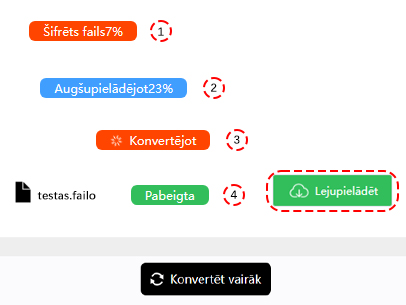HEIC uz JPG konvertors
ConverterFactory ir bezmaksas tiešsaistes konvertēšanas HEIC failus uz JPG formātā mākonī, lietotāji var viegli un ātri izmantot mūsu konversijas pakalpojumus, izmantojot datoru, mobilo un Pad pārlūkprogrammas, un mēs arī atbalstām vairāk nekā 140+ audio, video, dokumentu, attēlu un citu failu formātus.
HEIC ir faila formāts attēlu un citu multivides datu uzglabāšanai Apple ierīcēs. Tas balstās uz HEIF (High Efficiency Image File Format) standartu un tiek izmantots, lai uzglabātu fotoattēlus, kas uzņemti ar jaunākajiem iPhone un iPad modeļiem. HEIC faili ir mazāki izmērā un augstākas kvalitātes nekā JPEG faili, kas padara tos ideālus fotoattēlu uzglabāšanai un kopīgošanai.
JPG ir populārs attēla formāts, ko izmanto digitālo foto uzglabāšanai. Tas ir tips rastru attēla formātā, kas atbalsta zudumus nesamazinātu saspiešanu, kas ļauj iegūt mazāku faila lielumu, saglabājot augstu kvalitāti. Formāts arī atbalsta līdz pat 16 miljoniem krāsu, kas padara to ideālu fotogrāfijām un citiem detalizētiem attēliem.
Kā konvertēt HEIC uz JPG
Pirms gatavojaties konvertēt heic dokumentus, mums jāizvēlas dators, mobilais tālrunis, PAD nāk ar Chrome, Edge, Safari un citām pārlūkprogrammām, un ieiet https://converterfactory.com/lv/heic-to-jpg vietnē, lai atvērtu heic līdz jpg konvertēšanas lapu.
1. KĀRTA
Izvēlieties HEIC failus, kurus augšupielādēt ConverterFactory vietnē konvertēšanai
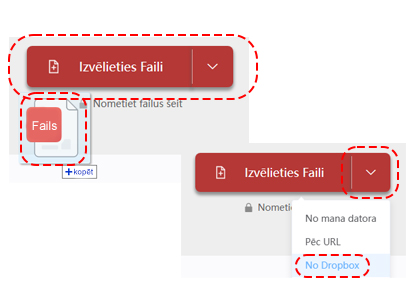
2. KĀRTA
Atlasiet konvertēšanas mērķa izvades JPG formātu
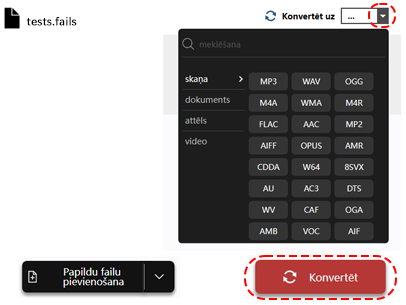
3. KĀRTA
Lejupielādējiet konvertēto JPG failu